Was ist der Encryption Credentials Have Expired-Fehler auf dem Mac?
Ein “Encryption Credentials Have Expired” -Fehler ist ein häufiges Problem, das bei Mac-Status auftritt, bei dem “Embedded Web Server (EWS)” – Zertifikate abgelaufen sind. Diese abgelaufenen EWS-Zertifikate werden von Ihrem Mac-Betriebssystem aus bestimmten Gründen abgelehnt. Dieser Fehler verursacht normalerweise Probleme beim Drucken von Dokumenten mit HP-, DELL-, Canon-, Epson- oder anderen Markendruckern und beim Hinweis, dass dieser Drucker keine verschlüsselten Aufträge mehr akzeptiert, da EWS-Zertifikate abgelaufen sind.
In gewisser Weise sind “Embedded Web Server” -Zertifikate erforderlich, um die Verbindungssicherheit zu gewährleisten, wenn IPPs (Secure Internet Printing Protocol) und AirPrint von Apple verwendet werden. Möglicherweise tritt auch der Fehler “* wird Ihren Computer beschädigen” auf, der normalerweise auftritt, wenn Ihr Mac die Druckertreibersoftware nicht als sicher erkennt. In diesem Fall können Sie ein neues selbstsigniertes Zertifikat von EWS erstellen. Lassen Sie uns die Lösung suchen.
Wie behebe ich den Encryption Credentials Have Expired-Fehler auf dem Mac?
Methode 1: Starten Sie Router / Modem und Drucker neu
Ein Neustart von Router / WLAN / Modem und Drucker kann dieses Problem beheben. Lass es uns versuchen.
Schritt 1: Drücken Sie die Ein- / Aus-Taste am Router / Modem, um ihn auszuschalten

Schritt 2: Navigieren Sie auf Ihrem Drucker zu “Setup> Netzwerkeinrichtung> Netzwerkeinstellungen wiederherstellen” und schalten Sie den Drucker aus
Schritt 3: Schalten Sie nun Ihr Modem / Ihren Router ein und warten Sie Sekunden / Minuten, um die Internetverbindung herzustellen
Schritt 4: Schalten Sie danach Ihren Drucker ein und führen Sie den Wireless-Setup-Assistenten aus, um den Drucker mit Ihrem Netzwerk zu verbinden.
Schritt 5: Anschließend müssen Sie einen anderen Druckertreiber hinzufügen. Führen Sie dazu die folgenden Schritte aus.
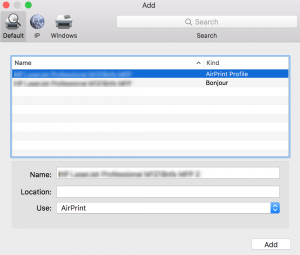
- Klicken Sie auf Ihrem Mac auf das Menü “Apple” und gehen Sie zu “Systemeinstellungen> Drucken & Scannen” oder “Drucker & Scanner”.
- Suchen Sie Ihren Drucker in der Liste der Drucker und klicken Sie auf das Symbol “-” oder “Minus”, um ihn zu entfernen. Überprüfen Sie, ob mit demselben Drucker weitere Einträge verknüpft sind. Wenn ja, entfernen Sie alle.
- Klicken Sie nun auf das Symbol “+”, wählen Sie “Drucker oder Scanner hinzufügen” und klicken Sie auf “Druckername”.
- Gehen Sie zum Abschnitt “Verwenden” oder “Drucken mit” und wählen Sie “AirPrint” aus der Dropdown-Liste aus. Klicken Sie dann auf “Hinzufügen”.
6: Überprüfen Sie anschließend, ob das Problem behoben ist.
Methode 2: Generieren Sie ein neues selbstsigniertes Zertifikat
Wenn immer noch der Fehler “Encryption Credentials Have Expired” auftritt, können Sie ein neues EWS-Zertifikat (Embedded Web Server) oder ein selbstsigniertes Zertifikat erstellen, um das Problem zu beheben.
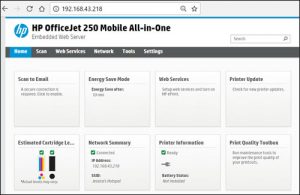
Schritt 1: Öffnen Sie Ihren Browser und geben Sie die IP-Adresse Ihres Druckers in die URL-Leiste ein
Schritt 2: Nachdem Sie sich angemeldet haben, gehen Sie zum Abschnitt “Netzwerk”, erweitern Sie “Erweiterte Einstellungen” und wählen Sie “Zertifikate”.
Schritt 3: Klicken Sie nun auf “Konfigurieren> Neues selbstsigniertes Zertifikat erstellen” und klicken Sie auf “Weiter> Fertig stellen”.
Schritt 4: Versuchen Sie anschließend, ein Dokument mit einem Drucker auf einem Mac zu drucken, und überprüfen Sie, ob das Problem behoben ist.
Methode 3: Führen Sie den System-Scan mit dem MacKeeper-Tool aus.
Manchmal tritt diese Art von Fehler oder “Drucker funktioniert nicht”, “Drucker druckt nicht auf Mac” oder ein ähnliches Problem aufgrund einer Malware- oder Vireninfektion auf. In diesem Fall können Sie das Problem beheben, indem Sie alle Malware oder Viren auf dem Mac entfernen. Sie können das “MacKeeper Tool” ausprobieren, um alle Arten von Malware auf einem Mac-Computer zu finden und zu entfernen. Sie können dieses Tool über den unten stehenden Link / Button erhalten.
Fazit
Ich bin sicher, dieser Beitrag hat Ihnen geholfen, wie Sie den Encryption Credentials Have Expired-Fehler auf dem Mac mit einfachen Schritten beheben können. Sie können unsere Anweisungen dazu lesen und befolgen. Wenn dieser Beitrag Ihnen wirklich geholfen hat, können Sie den Beitrag mit anderen teilen, um ihnen zu helfen. Das ist alles. Für Vorschläge oder Fragen schreiben Sie bitte in das Kommentarfeld unten.
